Користувачі Windows часто використовують поле Виконати команду для запуску програм. Окрім програм, команду запуску можна також використовувати для запуску різних інструментів адміністрування.
Існує безліч способів для запуску програми в якості адміністратора в Windows 10. Введення імені програми в поле Пуск / панель завдань пошуку, а потім натискання клавіш Ctrl + Shift + Enter є найпростішим способом.
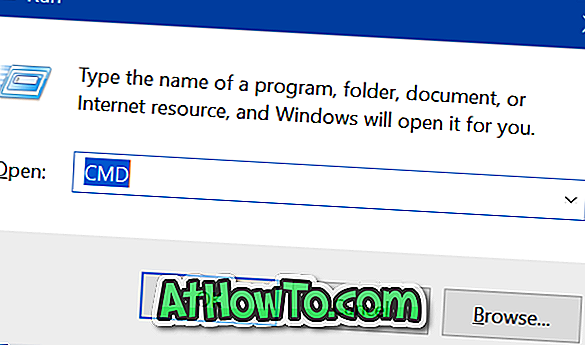
Більшість користувачів вводять назву програми в поле пошуку, клацніть правою кнопкою миші на назві програми, а потім клацніть Запуск від імені адміністратора, щоб запустити програму як адміністратор.
Запустіть програми як адміністратора з поля Виконати команду
На додаток до методів, згаданих вище, існує новий спосіб запускати програми як адміністратора в Windows 10 версії 1803. Починаючи з Windows 10 April 2018 Update, користувачі можуть використовувати команду Run для запуску програм як адміністратора.
Як ви, напевно, знаєте, існують програми сторонніх виробників, щоб зробити це можливим, але вам не потрібні жодні з них, якщо ви працюєте з Windows 10 April 2018 Update (версія 1803).
Щоб запустити програму як адміністратора за допомогою команди "Виконати", потрібно просто ввести ім'я виконуваного файлу у вікно запуску команди, а потім одночасно натиснути клавіші Ctrl, Shift і Enter (Ctrl + Shift + Enter).
Ми вважаємо, що запуск програми як адміністратора легко здійснюється за допомогою меню "Пуск", оскільки ви можете ввести назву програми, а потім натиснути клавіші Ctrl + Shift + Enter. Якщо ви використовуєте команду Run, ви не зможете запустити програму, просто ввівши її назву. Більшість вбудованих програм і популярних програм сторонніх розробників можна запустити, набравши їх імена, але не всі програми можуть бути запущені, ввівши їх імена. Наприклад, для запуску Office Word потрібно ввести WinWord або WinWord.exe замість Office Word або Word.
Тим не менш, ми тепер маємо новий спосіб запускати програми в якості адміністратора в Windows 10.
Ви також можете прочитати, як зробити командний рядок завжди запущеним як стаття адміністратора.













